win10新开始菜单开启教程
时间:2024-10-23
win10在最新的版本中修改了开始菜单的界面,使用起来会有新鲜感,那么win10新开始菜单怎么开启呢,其实只要进入注册表,在其中就可以修改了。
win10新开始菜单怎么开启:
1、首先按下键盘“Win+R”打开运行。
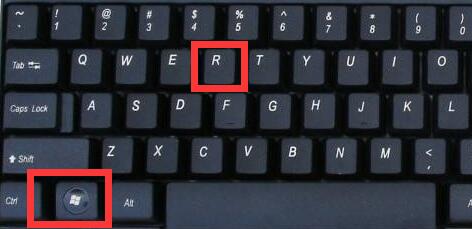
2、然后输入“regedit”并点击确定打开注册表。

3、打开后,进入“计算机\HKEY_LOCAL_MACHINE\SYSTEM\CurrentControlSet\Control\FeatureManagement\Overrides”
4、然后再下面看看有没有“0\2093230218”项,没有就“新建”一个“项”并命名为前面的名称。
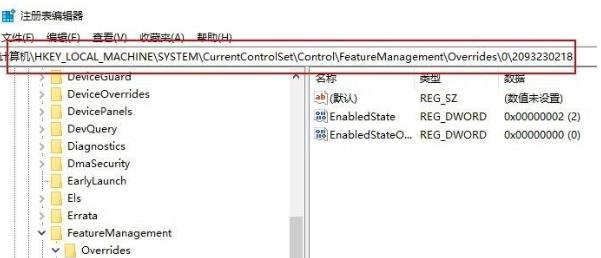
5、新建后再进入“计算机\HKEY_LOCAL_MACHINE\SYSTEM\CurrentControlSet\Control\FeatureManagement\Overrides\0\2093230218”
6、最后在空白区新建两个 “DWORD(32 位)值”,命名为 “EnableState”并将值改为“2”和一个 “EnabledStateOptions”将值改为“0”
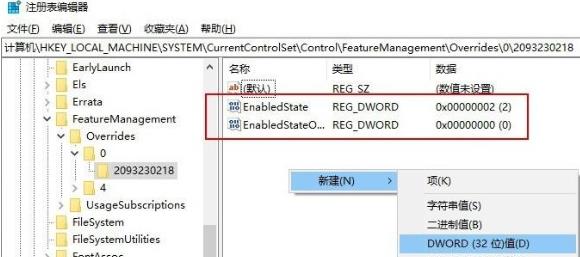
7、新建完成之后重启电脑即可改成新的开始菜单了。
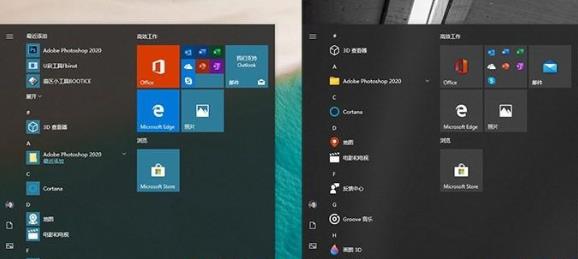
|
win10常见问题汇总 |
||||
| 开机密码设置 | 镜像重装 | 新功能技巧 | 开启自动更新 | |
| wifi不稳定 | win7win10对比 | 18282最新版 | 怎么开热点 | |
| 虚拟机架构 | 苹果装win10 | 安全模式 | 快捷键箭头 | |
| 重置电脑 | 蓝牙打开 | 恢复磁盘清理 | 无法关机 | |
| 输入法禁用 | 突然死机 | 蓝屏错误代码 | 企业版与消费版 | |












